Logitech M705 ドライバをダウンロード、インストール、および更新する方法
公開: 2023-04-15この投稿では、問題なく Windows 11/10 で Logitech M705 ドライバーのダウンロードまたは更新を行うためのいくつかの素晴らしい方法について概説します。
エレクトロニクス分野では、Logitech は有名なブランドです。 すべてのゲーマー、社会人、学生、およびプレミアム機能を備えた十分に機能する電子ガジェットが好きな他の多くのユーザーは、その名前に精通しており、短縮ダイヤルを使用しています。 同社は、スピーカー、カメラ、マウス、キーボードなど、さまざまなガジェットを販売しています。 Logitech M705 ゲーミング マウスは、同社のそのようなデバイスの 1 つです。 このマウスよりも優れた、またはより用途の広いゲーミング マウスは見つかりません。
ただし、Windows デバイスでマウスを誤って使用すると、問題が発生する可能性があります。 これらの問題の主な原因は、古いマウス ドライバです。 将来的にマウス関連の問題を回避するには、Logicool M705 ドライバーを Windows 10 または 11 にインストールする必要があります。
したがって、同じことを支援するためにこの記事を提供しました。 マウス ドライバをインストールしてデバイスを使用する簡単な手順については、こちらを参照してください。
Windows 10/11 で Logicool M705 ドライバのダウンロードと更新を実行する方法
Windows 11/10 およびその他の Windows デバイス用の Logicool M705 マウス ドライバーを更新およびダウンロードする最適な方法については、この記事の次の部分で説明しています。 ドライバの最新バージョンをインストールするには、最初に各オプションを確認してから、最適なものを選択してください。
方法 1: Logicool サポート ページにアクセスする
手動プロセスに自信がある場合は、Logicool M705 ドライバーをダウンロードしてください。 ドライバーをインストールするには、ロジクールの公式サポート Web サイトにアクセスしてください。 お使いのオペレーティング システムに必要なアップデートは、サポート ページで見つけることができます。 同じことについては、以下の手順のリストを確認してください。
- リンクをクリックして、ロジクールの公式サポート ページにアクセスします。
- M705 ゲーミング マウスを見つけるには、ページの検索ボックスを使用します。ドライバーの更新が必要なマウスをクリックして選択します。
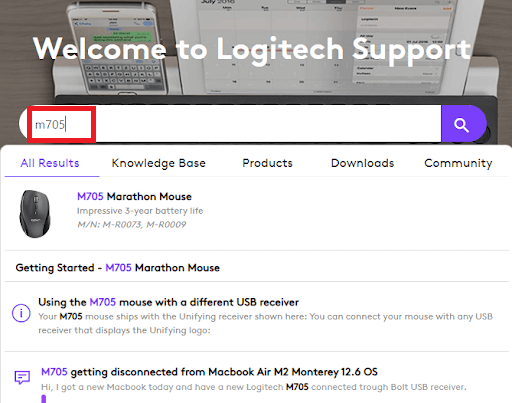
- 製品説明の左側のペインにある[ダウンロード]ボタンをクリックします。
![[ダウンロード] をクリックして、M705 ドライバーを入手します。 Click on Downloads to get M705 Driver](/uploads/article/13489/RwV1ISajFQ9IF9Ix.png)
- ドロップダウン メニューから、現在使用しているオペレーティング システムを選択します。
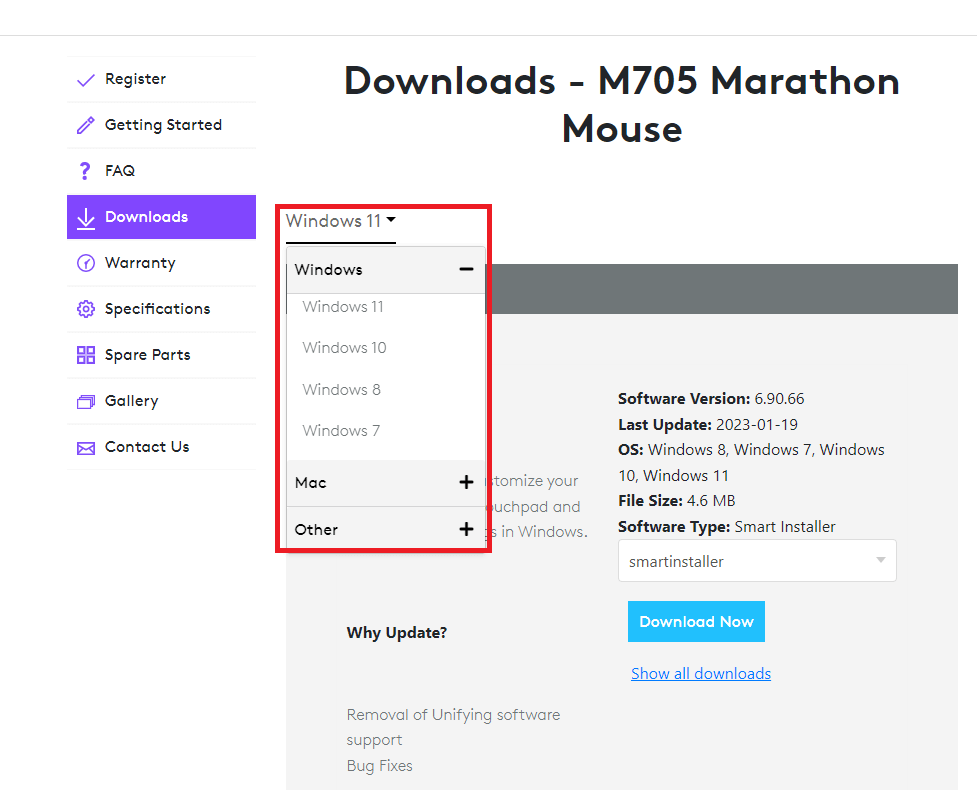
- [ Firmware Update Tool ] メニュー項目またはその他のドライバ関連のカテゴリを選択します。
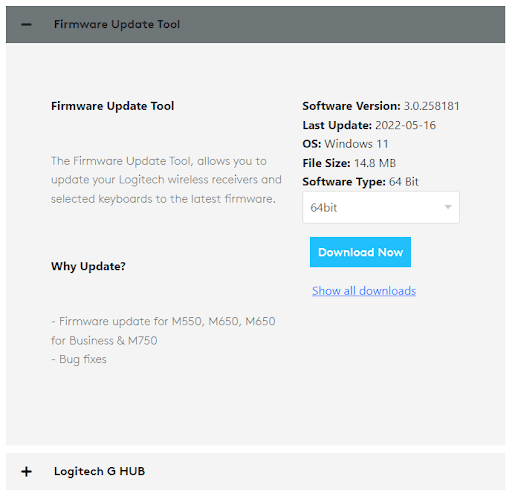
- 現在使用している OS システムのバージョン (64 ビットまたは 32 ビット) を選択します。
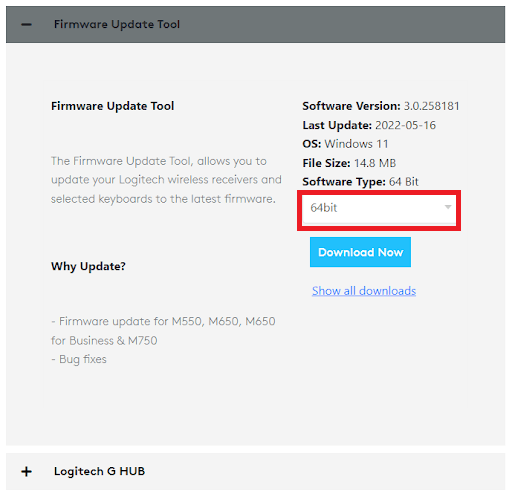
- [今すぐダウンロード] オプションをクリックして、インストールを開始します
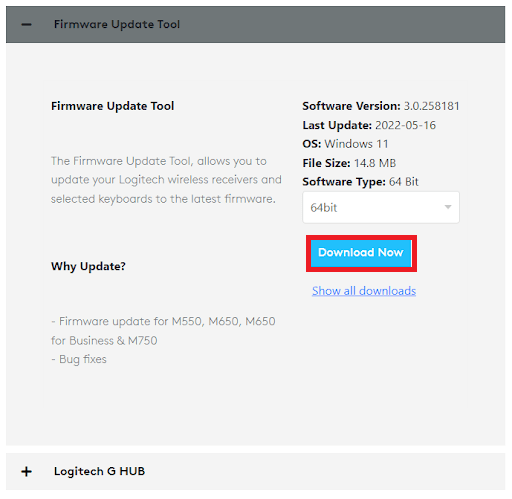
この方法で Logitech M705 マウス ドライバをインストールできない場合は、次の方法を試してください。
また読む: Logitech M325ドライバーをダウンロードして更新する方法
方法 2: デバイス マネージャーのヘルプを使用する
デバイス マネージャーは、リンクおよび統合されたデバイスを管理するための Windows 統合ユーティリティです。 このプログラムを使用すると、Logicool M705 ドライバーを Windows 11 または Windows 10 にすばやくインストールできます。 更新用のツールを使用するための手順も以下に示します。
- まず、Windows デバイスでデバイス マネージャーを起動します。 ツールを起動するには、[スタート] メニューを右クリックします。
- ツールが画面に表示されたら、[マウスとその他のポインティング デバイス]カテゴリをダブルクリックします。
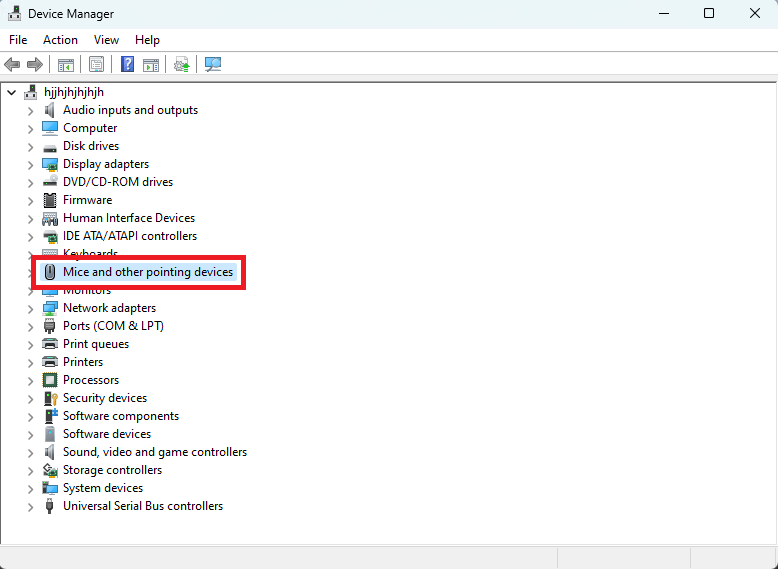
- カテゴリ内の Logitech M705 デバイスを右クリックして、コンテキスト メニューから[ドライバーの更新]オプションを選択します。
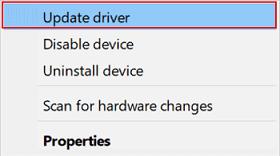
- これで、システムは、変更を求めて実行する種類または手法を指定するように求めることができます。 続行するには、[ドライバーの更新を自動的に検索する] を選択します。
![[更新されたドライバー ソフトウェアを自動的に検索] をクリックします。 Click On Search Automatically For Updated Driver Software](/uploads/article/13489/I1cYJxnRaMdiRWMc.jpg)
- あとは、画面の指示に従ってドライバーを更新するだけです。
- プロセス後にコンピューターを再起動すると、変更が有効になります。
Logitech M705 マウス ドライバーのこの更新プログラムが適切でない場合は、次の更新プログラムを試してください。

方法 3: Windows Update でドライバーを更新する
場合によっては、Windows オペレーティング システムを最新バージョンに更新すると、Logicool M705 ドライバーの実行に役立つこともあります。 このためには、以下の手順を利用する必要があります。
- タスクバーの検索セクションをクリックし、Check for Updatesと入力してEnterキーを押します。
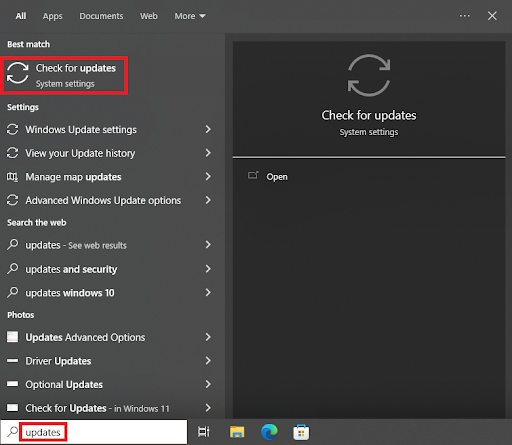
- ツールが読み込まれたら、[Check for Updates]ボタンをクリックして続行します。
![[更新の確認] をクリックして、最新のウィンドウを取得します。 Click on Check for Updates to get the latest windows](/uploads/article/13489/QEIKluzK3EKbG9zM.png)
- 利用可能なアップデートがある場合は、[ダウンロードしてインストール]ボタンをクリックして入手します。
![[ダウンロードしてインストール] をクリックします Click on Download and Install](/uploads/article/13489/97h4vyv06qbo3oz6.png)
上記の 3 つの手動の方法がうまくいかない場合は、以下に示す自動解決策を試してください。
また読む: Logitech M570ドライバーをダウンロードして更新する方法[最新]
方法 4: 更新に Bit Driver Updater を使用する
Logicool M705 ドライバをダウンロードして更新するための上記の手動手順が難しいと思われる場合。 サード パーティのドライバ アップデータ プログラムを使用することもできます。 制御を強化するためのドライバーのアップグレードに加えて、このようなプログラムには追加の便利な機能が含まれています。
Bit Driver Updater は、これらのユーティリティの中で最も優れたものです。 Windows 11/10/ およびその他の Windows OS バージョンでは、このユーティリティにアクセスできます。 ワンクリックで、プログラムはすべてのタイプのドライバーの簡単な更新を提供します。 また、ツールを使用してさまざまな追加アクティビティを実行することもできます。
このツールは、ドライバーをバックアップし、必要に応じて復元するという素晴らしい仕事をします. また、必要なドライバーの更新を簡単にスキップできます。 このプログラムは、大規模なドライバー データベースにアクセスでき、さまざまなデバイスを更新できます。 これには、マウス、キーボード、プリンター、スキャナー、USB ポート、ネットワーク デバイス、グラフィックス カードなどのドライバーが含まれます。
ただし、Logitech M705 ドライバーのインストールはツールを使用して行うことができます。 Bit Driver Updater を使用すると、更新を差し控えることもできます。 ただし、どうしても必要な場合を除き、更新をスキップしないでください。 ドライバーを更新すると、システムのパフォーマンスが向上し、デバイスは問題なく機能します。 このツールには、無限のさまざまな機能があります。 プログラムをダウンロードして利用すると、それらすべてが見つかります。 当面の間、BDU でドライバーを更新するには、以下にリストされている方法を使用します。
Bit Driver Updater を使用して Logitech M705 マウス ドライバを更新する方法
以下の手順を使用して、Windows 11/10 用の Bit Driver Updater と Logitech M705 ドライバーを入手します。
- まず、下のダウンロード アイコンをクリックして、Bit Driver Updater のセットアップを取得します。
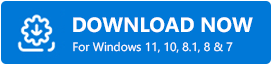
- Windows デバイスにセットアップをインストールします。 インストールが完了したら、プログラムを実行して更新を続行します。
- システムはすぐに古いドライバーの検索を開始する必要があります。 すぐに起動しない場合は、スキャン ドライバを選択する必要があります。 プログラムは、システム内の古いドライバーを徹底的に検索します。
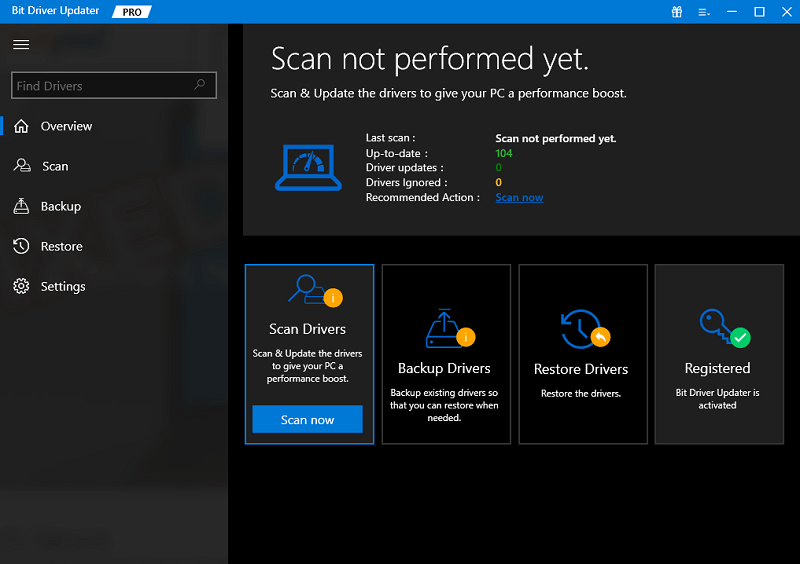
- スキャンが完了したら、[すべて更新] を選択して、すべてのドライバーの最新の更新をインストールします。 特定の個別のドライバー更新を取得するには、[今すぐ更新]オプションをクリックすることもできます。
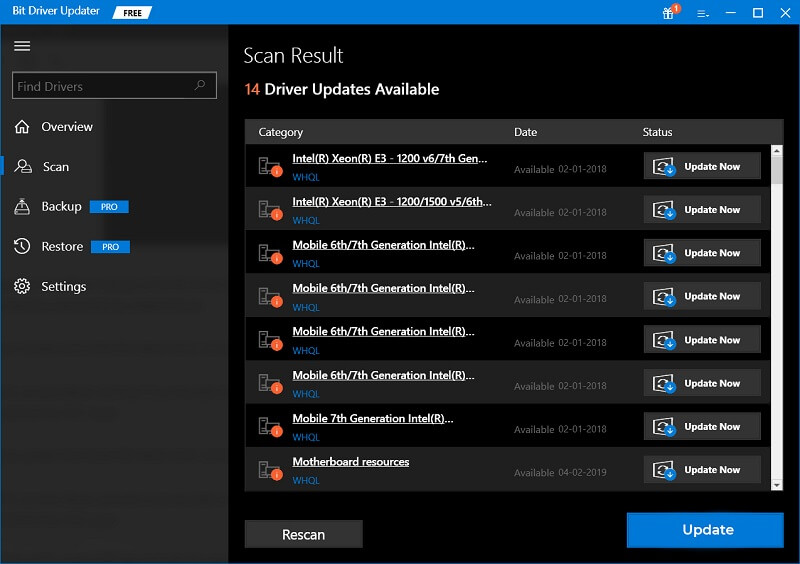
- 手順全体が終了した後、システム UI に表示される[システムを再起動]ボタンをクリックします。
Windows 11/10 での Logitech M705 ドライバーのダウンロードと更新: 成功
ここでは、上で概説した最新のマウス ドライバーをインストールする手順をまとめます。 Logitech M705 ドライバのインストールがうまくいったことを願っています。 問題が発生した場合は、いつでもお手伝いいたします。 以下のコメント欄にご連絡ください。ご質問に対する優れた回答をお送りします。
また読む: Logitech G305ドライバーをダウンロードして更新する方法
私たちはあなたのアドバイスや支援も大切にしています。 ニュースレターを購読することで、Techpout ブログに関する迅速かつリアルタイムの最新情報を入手してください。 また、Facebook、Twitter、Instagram、Pinterest、および Tumblr でフォローして、Logitech M705 マウス ドライバーの入手方法に関するこのような役立つ記事を入手してください。
